מדריכים
הWIFI של הנייד שלכם מתנתק שוב ושוב? הנה הפתרון!
אחד הדברים שיכולים להוציא בקלות כל אדם משלוותו, הוא מחשב שמתנתק מהרשת ללא כל התראה.
אתם עובדים על מסמך חשוב, מנסים לשלוח מייל לבוס או מחפשים מידע ברשת, ופתאום המחשב מפסיק להגיב עד שאתם מגלים שהוא שוב התנתק מהרשת, ללא שום סיבה הנראית לעין.
במדריך הבא נציע מספר אפשרויות שיסייעו לכם בפתרון התקלה
1. נסו את פותר הבעיות המובנה של ווינדוס
מיקרוסופט הטמיעה במערכת ההפעלה שלה כלים רבים שתכליתם לפתור בעיות. אחד הכלים האלו מיועד לפתרון בעיות חיבור ורשת שונות.
על מנת להריץ את פותר הבעיות ניכנס להגדרות, נבחר באפשרות רשת ואינטרנט, ושם נגלול למטה ונבחר ב'פותר בעיות הרשת'.
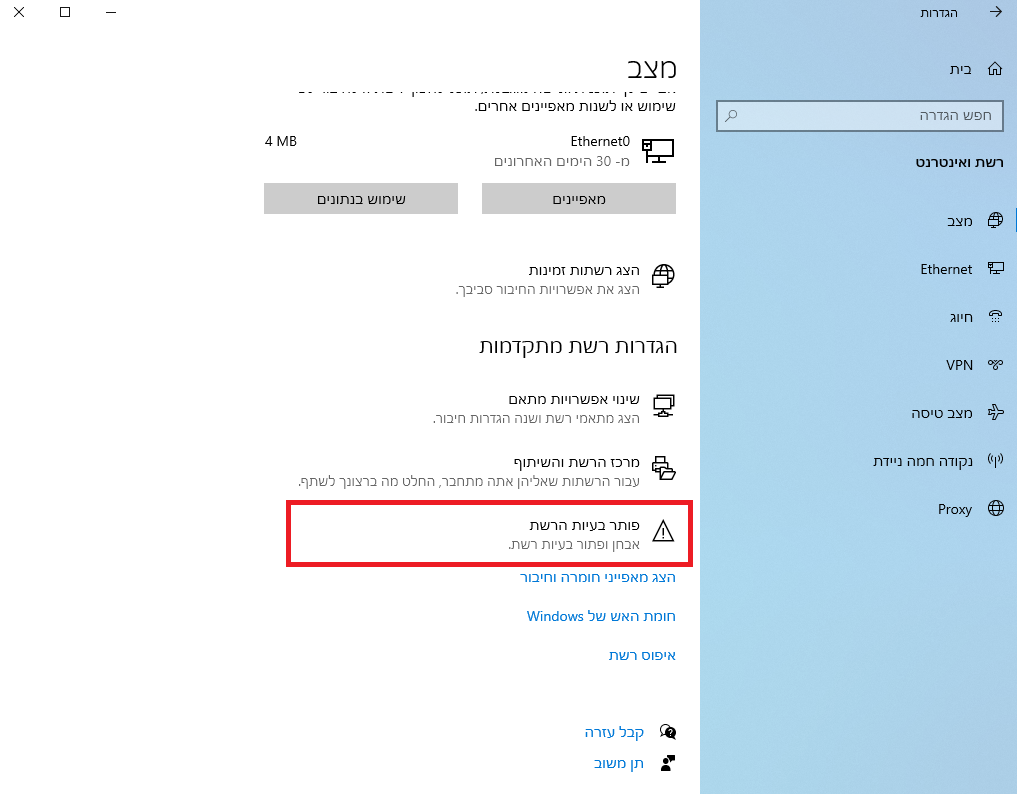
ניתן לגשת אל פותר בעיות הרשת גם באמצעות לחצן ימני על אייקון הרשת שבשורת המשימות בתחתית שולחן העבודה.
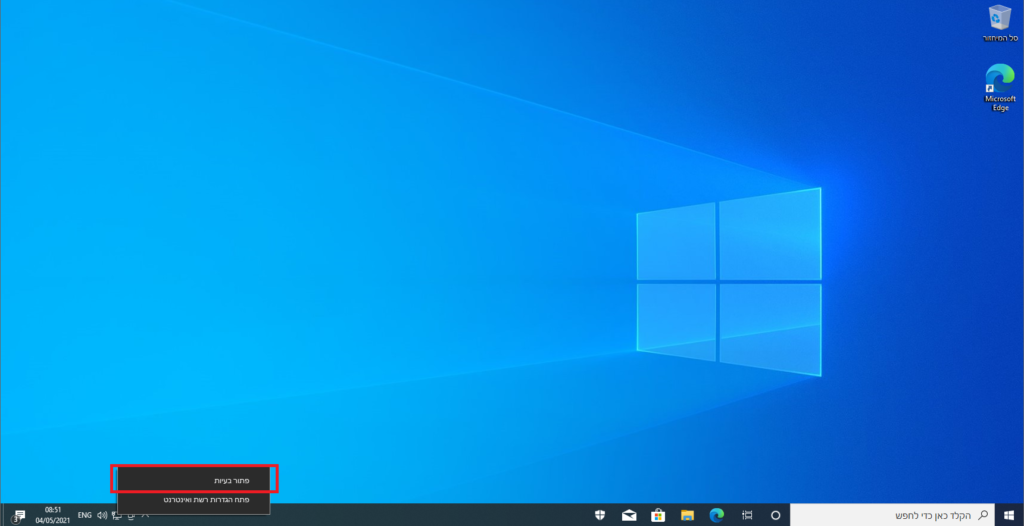
2. כבו והדליקו מחדש את המחשב, המודם והראוטר
כיבוי והפעלה מחדש הם אחד הפתרונות הנפוצים והיעילים ביותר לפתרון תקלות פתאומיות במערכות מחשבים.
כבו את המחשב ולחצו על כפתור ההפעלה שלו במשך שלושים שניות ברציפות. כבו גם את המודם והראוטר, נתקו אותם משקע החשמל והמתינו כדקה. לאחר מכן הפעילו הכל מחדש.
3. עדכנו או התקינו מחדש את הדרייבר של כרטיס הרשת
במידה ומקור התקלה הוא בדרייבר לא מעודכן או פגום של כרטיס הרשת, עדכון או התקנה מחדש שלו עשויים לפתור את הבעיה.
ראשית כל נפתח את מנהל ההתקנים על ידי לחיצה ימנית על סמן ההתחל.
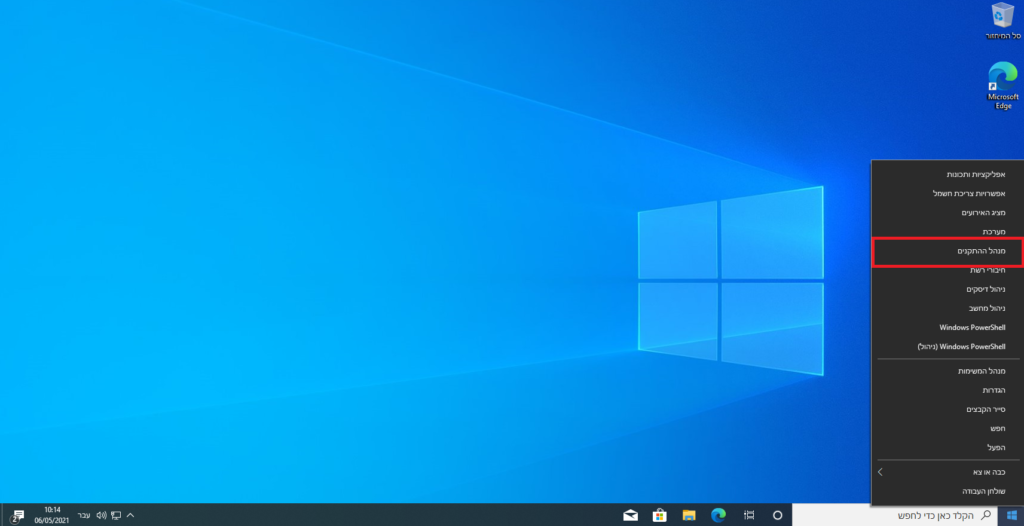
ניתן לגשת אליו גם באמצעות חיפוש 'מנהל ההתקנים' בחלונית החיפוש של שולחן העבודה.
נאתר את כרטיס הרשת האלחוטית שלנו ברשימת ההתקנים, כפי שניתן לראות בתמונה:
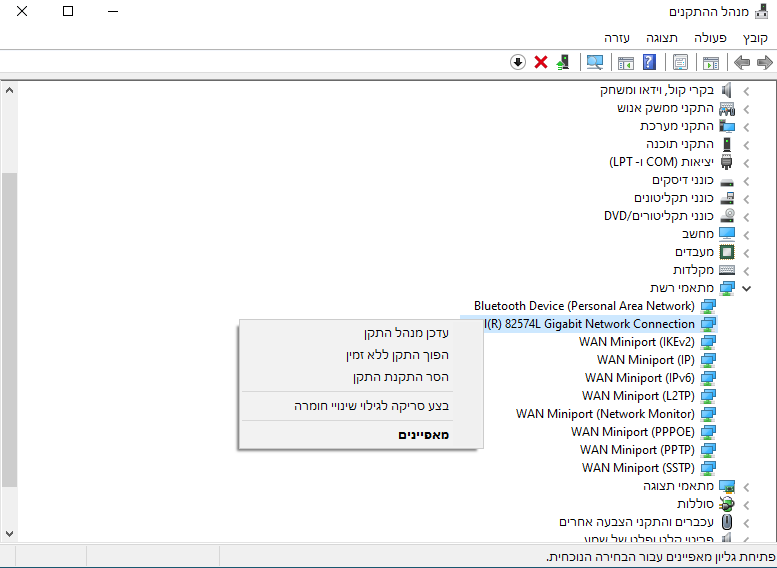
נלחץ על הלחצן הימני בעכבר, ונבחר 'עדכן מנהל התקן'. בחלון הבא נבחר בחיפוש מנהל התקן אוטומטי אונליין.
ניתן גם להסיר את מנהל ההתקנים ולאחר מכן להפעיל את המחשב מחדש ולחזור על תהליך העדכון.
אפשרות נוספת ויעילה במיוחד לעדכן את כרטיס הרשת, הוא להשתמש בכלי העדכון של אינטל, במידה וכרטיס הרשת שברשותכם הוא תוצרת אינטל.
ניתן להוריד את הכלי מהקישור הבא
4. שינוי שרתי DNS
אם המחשב מחובר לראוטר באופן רצוף ותקין, ובכל זאת החיבור לאינטרנט מפסיק לפעול בפתאומיות, ייתכן שהבעיה היא בחיבור המחשב לשרתי הDNS.
שרתי DNS הם מעין 'ספר טלפונים' מקוון שמתרגם בקשות URL של אתרים לכתובתם ההקסדצימלית האמיתית.
לשם משל, כשאנו מעוניינים להתקשר לאחד מאנשי הקשר שלנו, איננו זקוקים להקיש את מספר הטלפון המלא שלו, אלא די בכך כי נכתוב את שמו כפי ששמרנו אותו ברשימת אנשי הקשר על מנת שהמספר השמור שלו יופיע מעצמו ונוכל לחייג אליו בקלות.
בדומה לכך, כתובותיהם האמיתיות של אתרים ברשת הם ארוכות, חסרות משמעות וקשות מאוד לזכירה. על מנת לחסוך מאיתנו את הצורך לכתוב את הכתובת המלאה של כל אתר שברצוננו לגשת אליו, שרתי הDNS שומרים מידע זה עבורנו, וכל שעלינו לזכור הוא כתובת הURL המקושרת לכתובת האתר האמיתית.
למשל, כשאתם לוחצים על הקישור white-tiger.co.il, אתם עוברים לאתר שלנו למרות כי זוהי אינה כתובתו האמיתית, זו הארוכה והמסובכת יותר.
בדומה לספר טלפונים, גם שרתי הDNS אינם מאוחסנים במקום אחד ויחיד בו כולנו משתמשים, אלא ישנו מגוון רחב של חברות שמספקות שירותי DNS. ביניהם ניתן למנות את גוגל, cloudflare, מיקרוסופט, אמזון ועוד חברות רבות אחרות.
שינוי של שרתי הDNS יכול לסייע בפתרון תקלות ברשת אם אלו קשורות בשרתי הDNS שלכם. על מנת לשנות את שרתי הDNS נלחץ לחצן ימני על כפתור ההתחל ונבחר 'הפעל', או שנחפש את המילה 'הפעל' בחלונית החיפוש של שולחן העבודה.
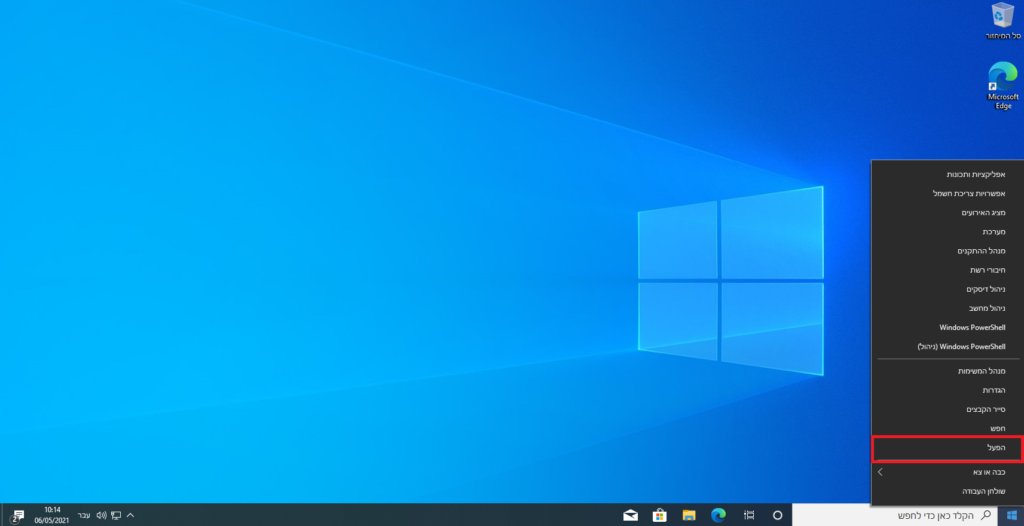
בתוכנה שתיפתח נכתוב ncpa.cpl ונלחץ אנטר:
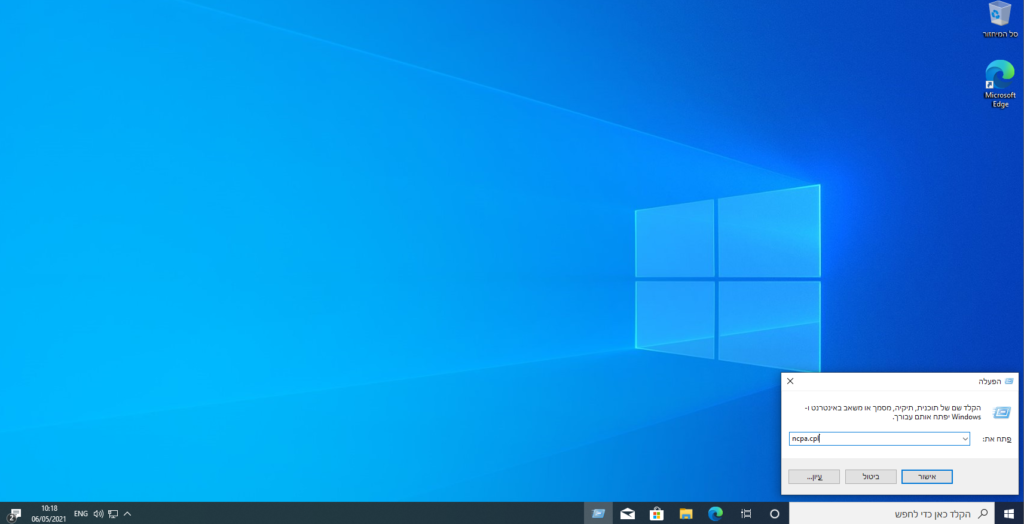
במסך הבא נלחץ לחצן ימני על מתאם הרשת האלחוטית שלנו ונבחר במאפיינים:
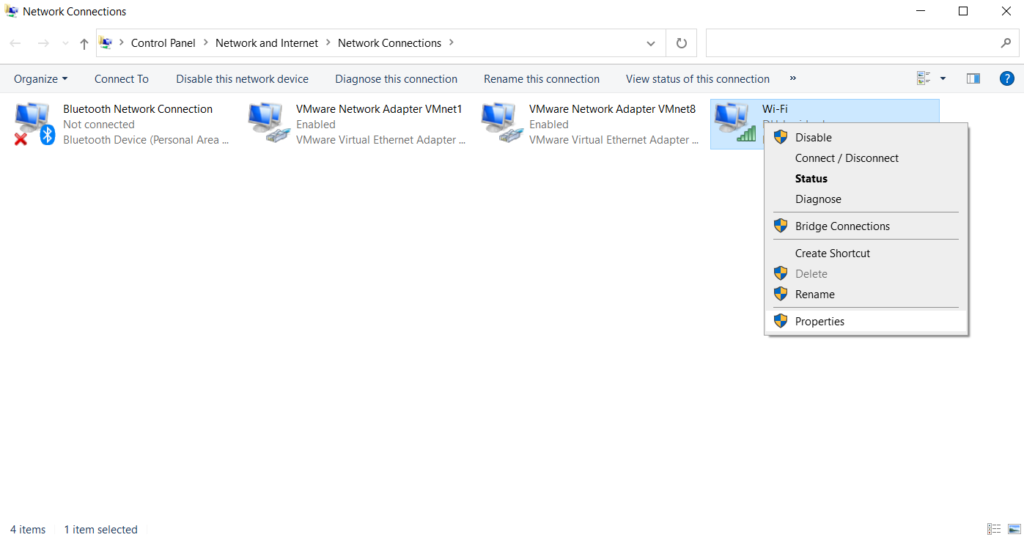
במאפיינים נסמן את TCP/IPv4 ונפתח מאפיינים:

במאפיינים נגדיר את שרתי הDNS מחדש לאלו של CloudFlare כפי שמופיע בתצלום הבא:
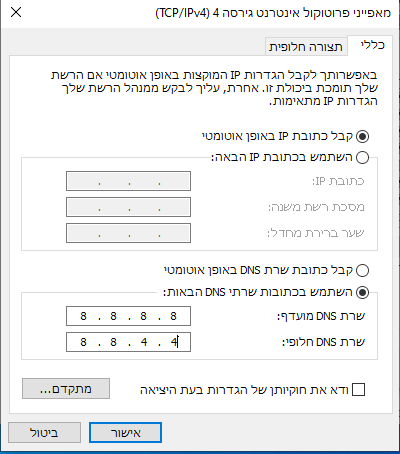
נשמור את השינויים ונפעיל את המחשב מחדש.
אם פתרונות אלו עדיין לא עזרו לכם, מומלץ לכם לפנות לבעל מקצוע שיבצע בדיקה מקיפה ויאתר את מקור התקלה. ייתכן כי הבעיה נעוצה בחומרה שמשמשת אתכם בחיבור לרשת, כגון הראוטר, המודם או הכבל שמחבר ביניהם.
אם הבעיה נפתרה, נשמח שתספרו לנו על כך בתגובות לפוסט.
תודה שקראתם!
רוצים לשאול או להתייעץ?
פשוט הרימו טלפון, או שלחו ווצאפ, או מייל, מה שהכי נוח לכם.
נציגי המכירות התותחים שלנו יעזרו לכם בסבלנות ובכיף.
055-2763764
055-2763764

 חנות
חנות